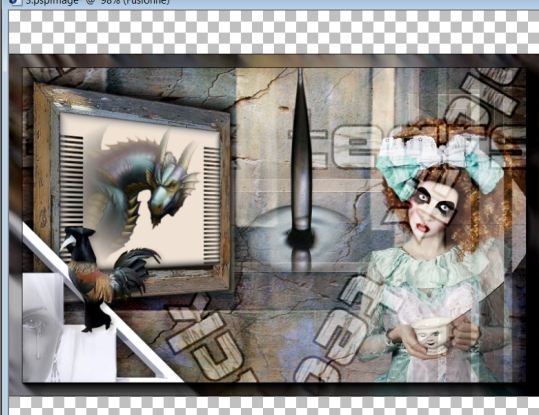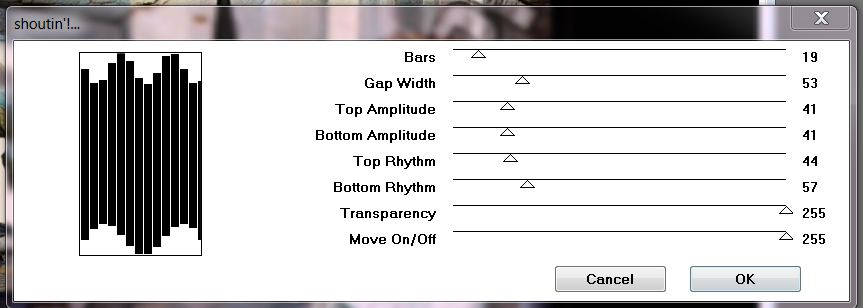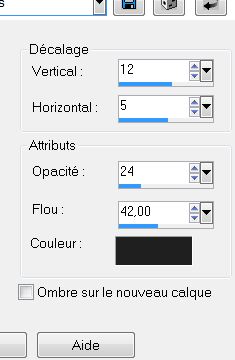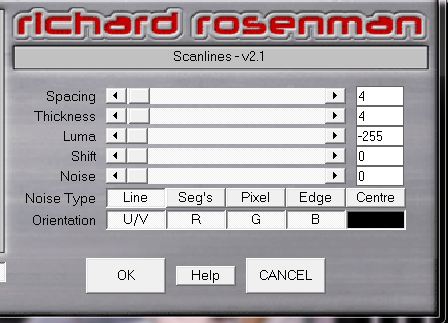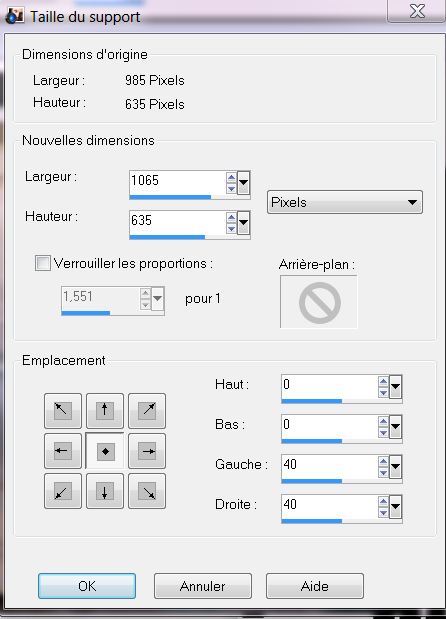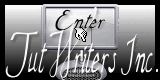|
Nederlandse vertaling Marion
Wij gaan beginnen 1. Open je image '' renee- black tears -fond'' /Laag maken van rasterlaag ( raster 1) 2. Lagen-Nieuwe rasterlaag - Gereedschap-Vlakvulling: vul je laag met deze kleur: #efe1d3 3. Lagen-Nieuwe maskerlaag uit afbeelding en neem masker image ''aditascreations_mask_25''
- Effecten- Randeffecten-Accentueren 4. Lagen-Samenvoegen-Groep samenvoegen 5. Effecten - 3D effecten-Slagschaduw met onderstaande instellingen
5. Lagen-Nieuwe rasterlaag 6. Effecten – Filter Creativity – text art- écrire black tears - Plaats in het midden Kies de afwerking met "Foil", onder in het keuze menu van het filter
- Mengmodus op deze laag:"Zacht Licht" 7. Effecten -Filter Mura's Meister – Copies
8. Lagen-Nieuwe rasterlaag 9. Selecties-Selectie laden/opslaan-Selectie laden van af schijf en neem selectie ''renee- black tears_selec 1'' 10. Open en Kopiër je tube ''renee- black tears- fenetre'' Bewerken-Plakken in de selectie 11. Selecties-Niets selecteren 12. Aktiveer de laag met het cader / Gereedschap-Toverstok, selecteer de binnekant van het cader 13. Lagen-Nieuwe rasterlaag Gereedschap-Vlakvulling: vul je selectie met kleur: # efe1d3 14. Effecten - Filter DBS flux- linear transmission
15. Lagen-Nieuwe rasterlaag 16 Effecten - 3D effecten-Knop
- Blijf op deze laag/ Open en Kopiër je tube ''1228505909 ''Bewerken-Plakken in de selectie 17. Selecties-Niets selecteren 18. Lagen-Samenvoegen-Omlaag samenvoegen en herhaal nog een keer. Dit is nu uw lagen-palet
19. Effecten - Filter EyeCandy 5 - perspective shadow -en neem mijn voorinstelling: preset ''renee-black tears -shadow'' 20. Effecten-Filter Andromeda perspective /Side walls - Preset -It open 21. Aktiveer je laag van (Groep-Raster 2')' en open en kopiër je tube ''renee-black tears image 1'' Bewerken-Plakken als nieuwe laag 22. Effecten-Afbeeldingseffecten-Verschuiving: H = 415 et V= 0 /vink bij transparant 23. Open en Kopiër je tube ''Betsie 984-15-09-2012' ' Bewerken-Plakken als nieuwe laag op je werk en verplaats Lagen-Schikken-Omlaag verplaatsen (komt onder de laag Groep-Raster 2 ) - Zo ziet uw lagen-palet er op dit moment uit
24. Aktiveer de bovenste laag in uw lagen-Palet 25. Open en Kopiër je tube '' black tears '-escallier ''Bewerken-Plakken als nieuwe laag 26. Open je tube van ''claudiaviza-fantaisia147 - Aktiveer je lasso/ selecteer die kip/Bewerken-Kopiëren /Bewerken-Plakken als nieuwe laag op je werkje en plaats op de trap links 27. Effecten- 3D effecten - Slagschaduw 5/5/30/12 zwart 28. Open je tube''angeldesign_gouttes4_freehqimage'' Bewerken-Kopiëren raster 2 Bewerken-Plakken als nieuwe laag. Aktiveer je Gum en gum wat er te veel onder uit steekt 29. Open je tube ''renee- black tears -femme 15'' Bewerken-Kopiëren-Bwerken-Plakken als nieuwe laag en plaats onder links - Laagdekking op 65% 30. Lagen-Samenvoegen-Zichtbare lagen samenvoegen 31. Effecten -Filter AAA Frame- Foto Frame
32. Afbeelding-Formaat wijzigen met 80% geen vink bij alle lagen -
Op je toetsenbord met je pijltje - Zie het voorbeeld
33. Lagen-Nieuwe rasterlaag - Gereedschap-Vlakvulling: vul je laag met wit/ lagen-schikken-omlaag verplaatsen - blijf op deze laag 34. Lagen-Nieuwe rasterlaag. Selecties-laden/opslaan-selecties laden van af schijf en neem selectie ''renee- black tears-selec 2'' Gereedschap-Vlakvulling: vul je selectie met zwart 35. Effecten-Filter -VM Extravanga -shouting
36. Selecties-Niets selecteren 37. Effecten- 3 D effecten - Slagschaduw: (herhaal dezelfde slagschaduw)
38. Lagen-Nieuwe rasterlaag 39. Selecties-laden/opslaan-selecties laden van af schijf en neem selectie ''renee – black tears -selec3'' - Gereedschap-Vlakvulling: vul je selectie met wit 40. Effecten-Filter Richard Roseman -Scanlines V2.1
- Herhaal je slagschaduw maar nu maar 1 keer 41. Aktiveer je bovenste laag in je lagen-palet 42. Open en Kopiër je tube ''renee- black tears -image tiroir'' Bewerken-Plakken als nieuwe laag op je werk - verplaats onderaan 43. Afbeelding-Doekgrootte
44. Lagen-Nieuwe rasterlaag / Lagen-schikken onderaan verplaatsen - Gereedschap-Vlakvulling- vul je laag met zwart 45. Aktiveer je bovenste laag weer 46. Open je tube ''Betsie 984-15-09-2012'' Bewerken-Kopiëren-Bewerken-Plakken als nieuwe laag en plaats naar voorbeeld 47. Effecten- 3 D effecten-Slagschaduw:4/4/24 / 2 zwart 48. Afbeelding-Randen toevoegen met 25 pixels wit - Schrijf zelf een tekst of neem de mijne. de les is klaar. Bedankt voor het maken Renée Geschreven uitgegeven op 26 september 2012 *
Elke gelijkenis met een bestaande les berust op toeval * Vergeet onze vertalers/tubers /testers niet te bedanken die achter de schermen werken. Dank u wel
Ik maak deel uit van Tutorial Writers Inc Mijn lessen staan geregistreerd
|



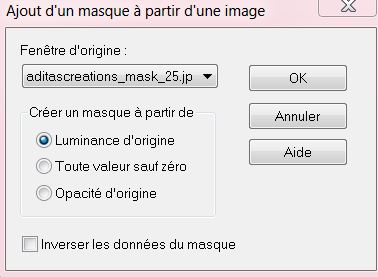
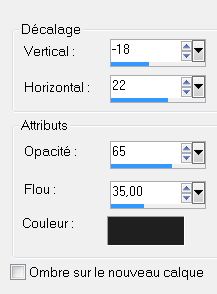
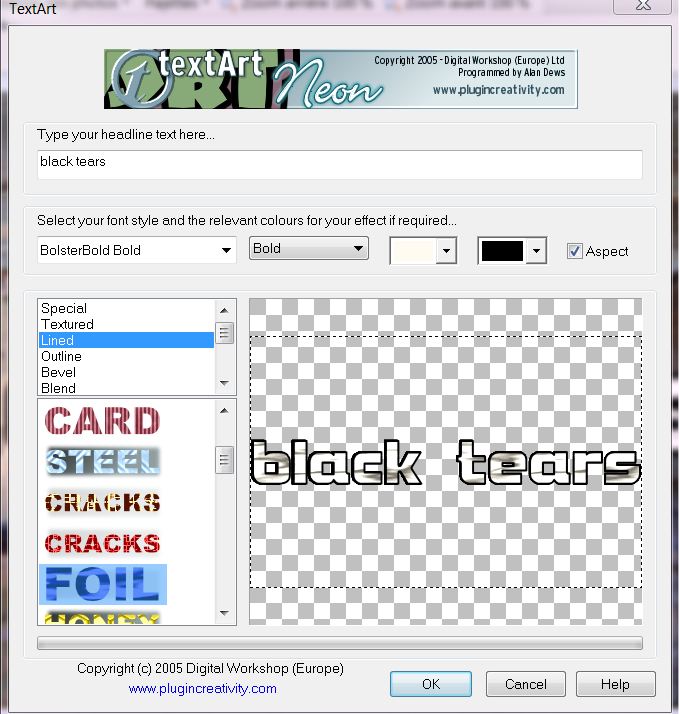
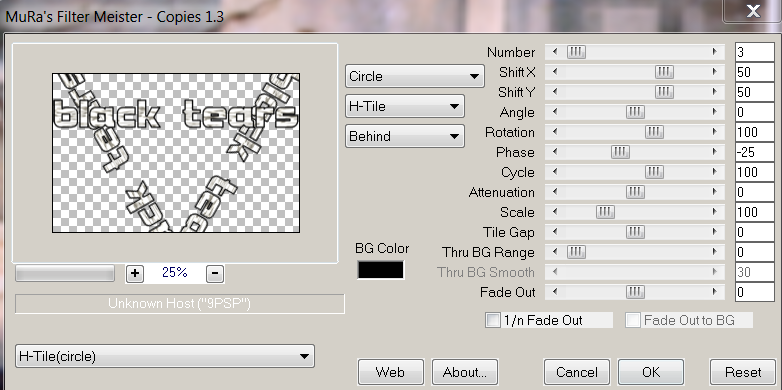
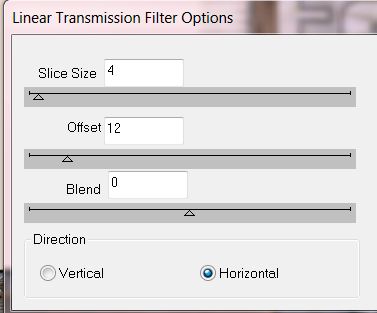
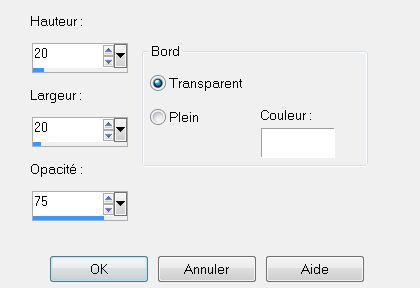
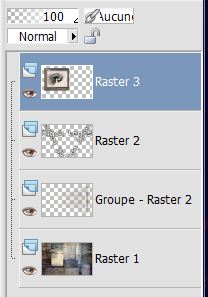
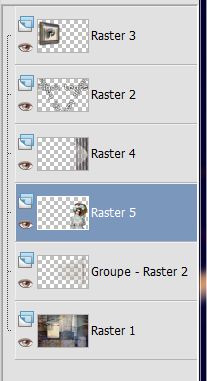
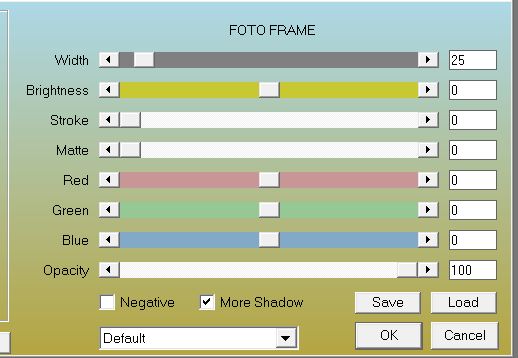
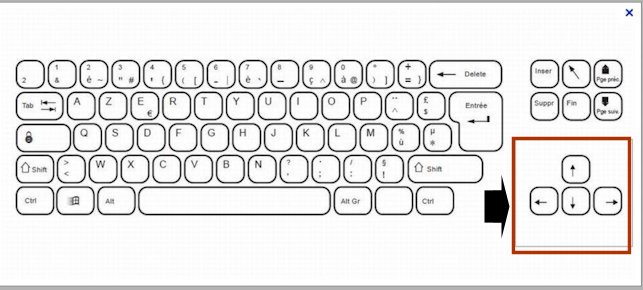 kun je voorzichtige naar links verplaatsen
kun je voorzichtige naar links verplaatsen